LastPass: En feil oppstod under tilkobling til serveren

Hvis LastPass ikke klarer å koble til serverne, tøm den lokale bufferen, oppdater passordbehandleren og deaktiver nettleserutvidelsene dine.
Hulu Watch party, med sin siste katalog over spennende show, er en sann leder i live underholdningskretser. Hulus fantastiske funksjoner lar brukere enkelt nyte et stort utvalg av online filmer og TV-programmer mens de er tagget med venner.
Hulu Watch Party lar for øyeblikket åtte kvalifiserte medlemmer koble seg opp ved hjelp av en videoavspillingsfunksjon. Medlemmer som er synkronisert på forumet kan fritt chatte om de aktuelle live-titlene. Hulu er allment hyllet som en vakker måte å se TV-serier og filmer eksternt mens du er koblet opp med kjære.
Selvfølgelig, i disse dager med sosial distansering, er Hulu også en praktisk måte å sosialisere med nære venner og familie uten å samle seg på ett sted.
For å sette opp Watch Party, følg denne enkle tre-trinns prosedyren:
Gjør et spesifikt valg fra Hulu-katalogen.
Flytt til høyre del av avspillingsknappen. Du vil komme over en knapp merket: "Se på fest."
Marker knappen og klikk deretter på den. Du vil få en melding som fører deg til Watch Party. Spørsmålet fører videre til en lenke som lar deg begynne å dele med andre.
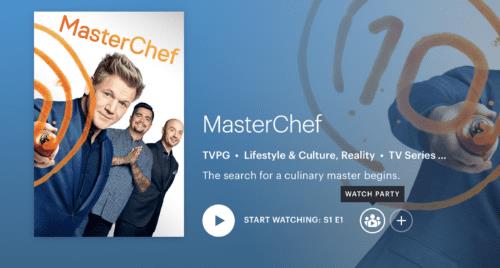
Merk: du kan bare dele med maksimalt 7 personer. Husk også at de som blir med på festen må ha enten en Hulu (ingen annonser) eller en + Live TV-konto.
Gå til Hulu.com.
Logg på Hulu annonsefri konto.
Gå til ikonet som er utpekt som "Watch Party." Du finner dette i filmene og viser detaljsiden.
Etter å ha identifisert det spesifikke elementet du ønsker å se med gruppemedlemmene dine, trykker du på valgknappen.
Hulu vil tildele deg en lenke som du kan dele videre med familie og venner som du inviterer dem til Watch Party. Husk at den som blir invitert må ha et gyldig abonnement på Hulu no-ads.
Så snart de inviterte blir med, vil dere kunne nyte showet sammen; dessuten kan dere begynne å chatte sammen i det relevante vinduet, plassert på høyre side av skjermen.
Gå til Hulu.com i nettleseren din. Sørg for å bruke en støttet nettleser.
Velg en tilgjengelig tittel på Watch Party. Du finner gruppeikonet ved siden av en video.
Gå til detaljsiden og trykk på ikonet utpekt som "Watch Party."
Trykk på "Begynn å se."
"Gå til avspillingsmodus."
For å kopiere Hulu Watch Party-lenken, velg kjedeikonet. Send dette til de andre medlemmene, slik at de kan bli med på festen.
For de som er klare til å bli med på Watch Party, åpner du lenken sendt av verten. I tilfelle du bruker samme konto, kan du bli med via den individuelle profilen.
I det øyeblikket filmkvelden starter, vil du være i en god posisjon til å kontrollere avspillingen. Dermed, hvis du vil trykke tilbake eller pause, vil det ikke være noen avbrudd i gruppens visningsplan.
For å gå tilbake til resten av gruppen:
Trykk på knappen merket, "klikk for å følge med." Du får dette i chattevinduet.
Deretter kan du gå til detaljsiden for å få Watch Party-ikonet; det lar deg bla gjennom favorittfilmene og -seriene dine.
Interessant nok, i stedet for å handle automatisk, har Hulu Watch Party en måte å varsle deg når du er ute av synkronisering, slik at du kan koble deg til verten din. Dette skjer vanligvis når enten gjestestrømmen eller festverten kommer ut av synkronisering.
Denne funksjonen kommer godt med i tilfelle verten trykker på tidslinjen ved et uhell. Det er også nyttig i en situasjon der en deltaker bevisst engasjerer spole fremover og prøver å nå "de bedre delene" av filmen eller filmen.
Vanligvis gir Hulu Watch Party også brukere et stort utvalg emojier på chattelinjen, som du kan velge fra. Denne funksjonen er kun tilgjengelig for spesifikke titler som finnes på Hulu.com.
Hulu Watch Party er i utgangspunktet tilgjengelig for en utvalgt gruppe fans, inkludert abonnenter på live-TV-tjenesten; slike grupper kan se det i samarbeid med venner og kontrollere overføringsprosessen.
Merk at for å nyte denne tjenesten må du bruke en støttet nettleser, enten du kan velge mellom Windows 10 Microsoft Edge, Chrome, Safari eller Firefox.
Hvis LastPass ikke klarer å koble til serverne, tøm den lokale bufferen, oppdater passordbehandleren og deaktiver nettleserutvidelsene dine.
Finn her detaljerte instruksjoner om hvordan du endrer brukeragentstrengen i Apple Safari-nettleseren for MacOS.
Lurer du på hvordan du integrerer ChatGPT i Microsoft Word? Denne guiden viser deg nøyaktig hvordan du gjør det med ChatGPT for Word-tillegget i 3 enkle trinn.
Microsoft Teams støtter for tiden ikke direkte casting av møter og samtaler til TV-en din. Men du kan bruke en skjermspeilingsapp.
Har du noen RAR-filer som du vil konvertere til ZIP-filer? Lær hvordan du konverterer RAR-filer til ZIP-format.
For mange brukere bryter 24H2-oppdateringen auto HDR. Denne guiden forklarer hvordan du kan fikse dette problemet.
Ønsker du å deaktivere Apple Software Update-skjermen og hindre den fra å vises på Windows 11-PC-en eller Mac-en din? Prøv disse metodene nå!
Lær hvordan du løser et vanlig problem der skjermen blinker i Google Chrome-nettleseren.
Hold hurtigminnet i Google Chrome-nettleseren ren med disse trinnene.
Spotify kan bli irriterende hvis det åpner seg automatisk hver gang du starter datamaskinen. Deaktiver automatisk oppstart ved å følge disse trinnene.








